Microsoft Excel là một công cụ dễ dàng và mạnh mẽ để phân tích dữ liệu. Excel chứa hơn 450 hàm với nhiều hàm được thêm vào mỗi năm. Hôm nay UniTrain sẽ giới thiệu cho bạn 20 hàm Excel phân tích dữ liệu trong số đó nhé!
Cùng lấy máy tính ra và thực hành ngay thôi nào!!!
Hàm Excel phân tích dữ liệu MAX/MIN
Công thức cho hàm Max là:
= MAX (number1, [number2],…)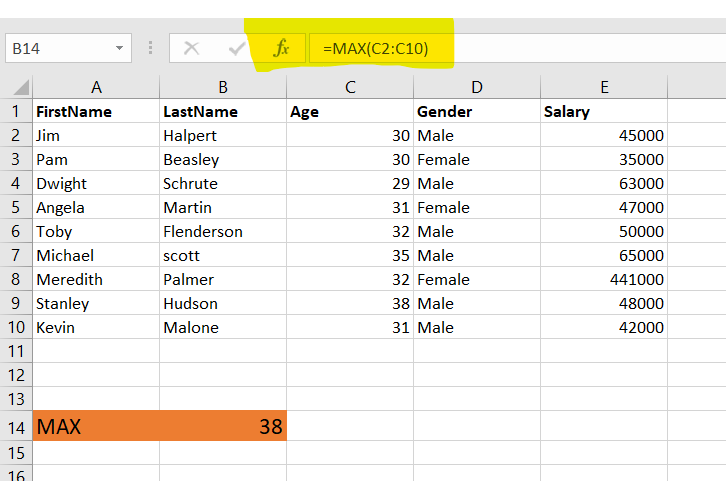
Công thức cho hàm Min là:
= MIN (number1, [number2],…)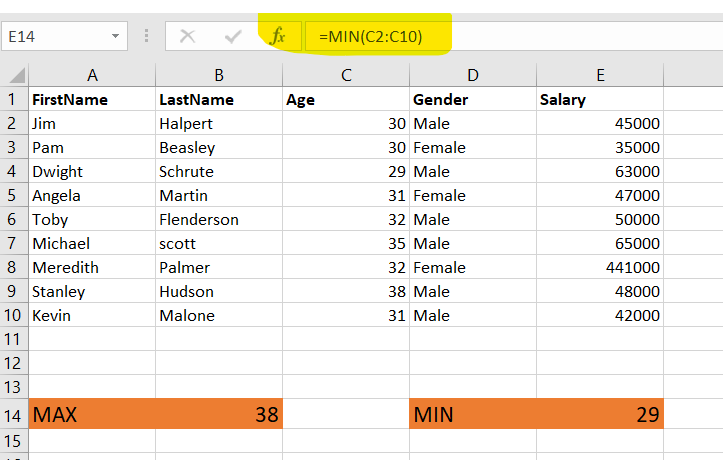
IF
Công thức cho hàm Excel này là:
=IF(Logical_test;Value_if_true;Value_if_false)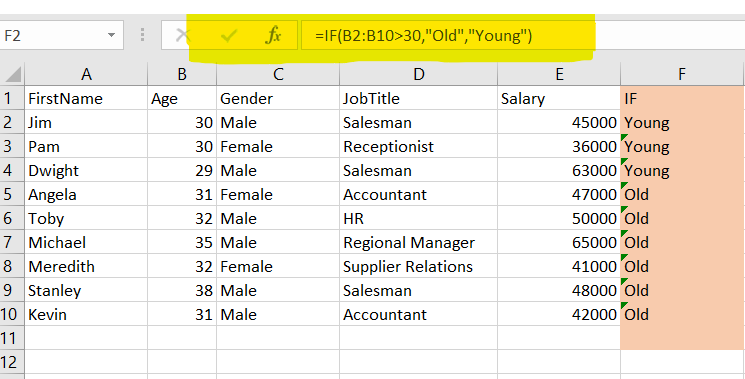
IFS
Công thức cho hàm Excel này là:
=IFS([Something is True1, Value if True1,Something is True2,Value if True2,Something is True3,Value if True3)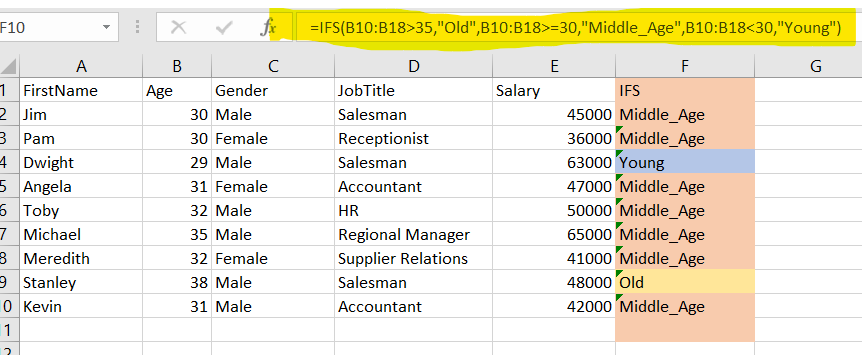
SUM
Công thức cho hàm Excel này là:
=SUM(number1, [number2], …)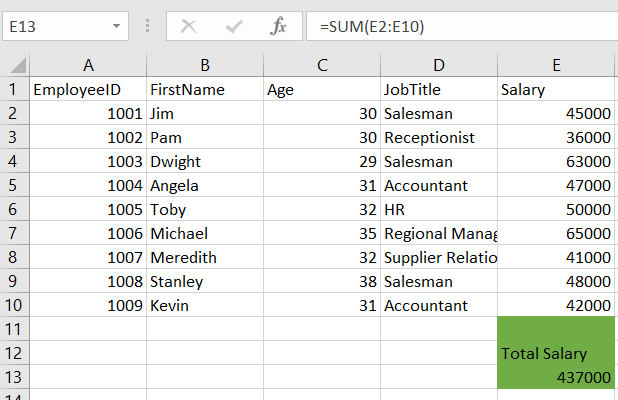
SUMIF
Công thức cho hàm Excel này là:
=SUMIF(range, criteria)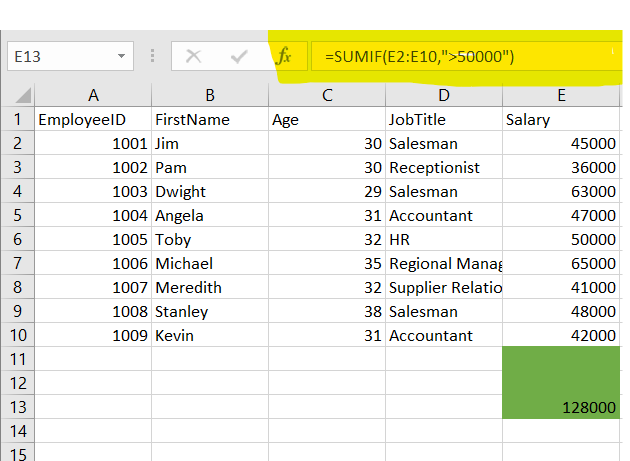
SUMIFS
Công thức cho hàm Excel này là:
=SUMIFS(sum_range, criteria_range1,criteria1,…)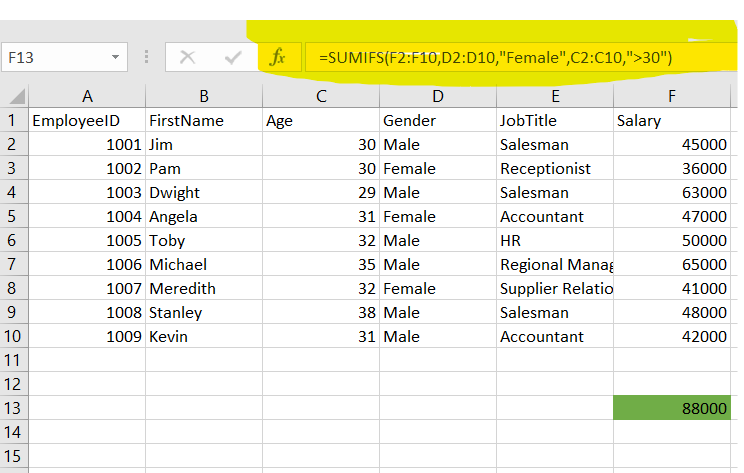
COUNT
Công thức cho hàm Excel này là:
=COUNT(Range)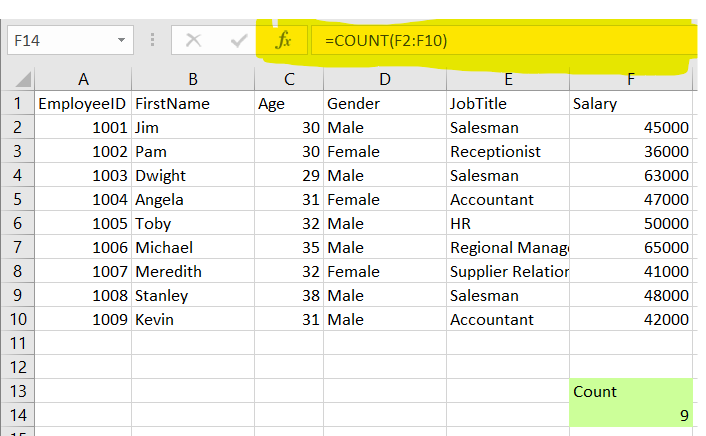
COUNTIF
Công thức cho hàm Excel này là:
=COUNTIF(Range,criteria)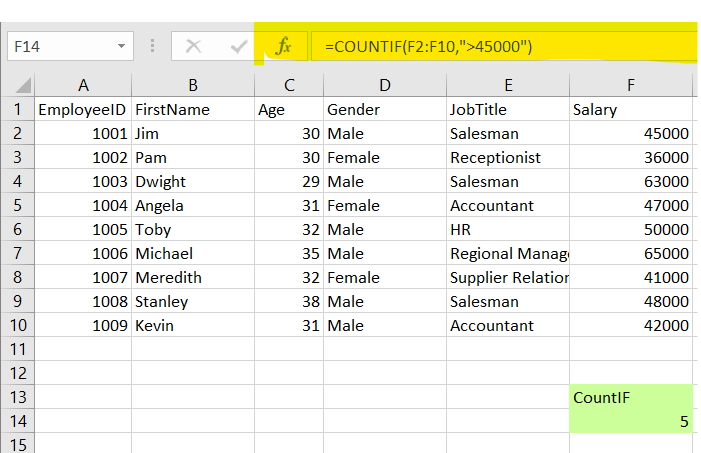
COUNTIFS
Công thức cho hàm Excel này là:
=COUNTIFS(Range,criteria)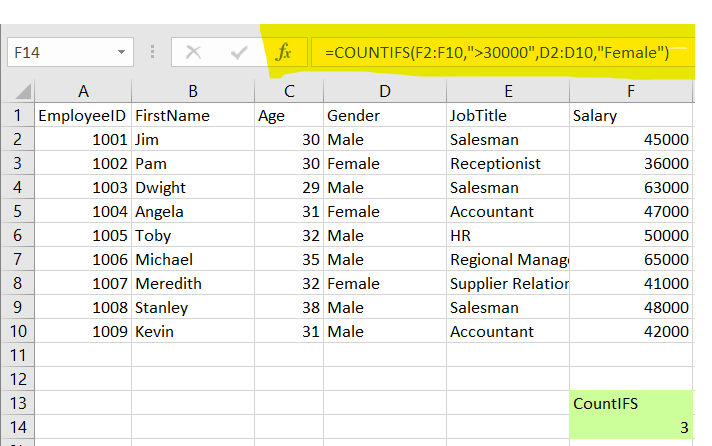
LEN
Công thức cho hàm Excel này là:
=LEN(text)

TRIM
Công thức cho hàm Excel này là:
=TRIM(text)
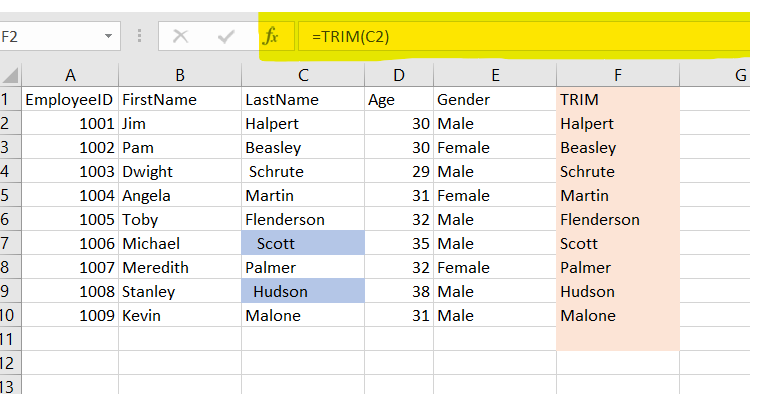
LEFT
Công thức cho hàm Excel này là:
=LEFT(text,num_chars)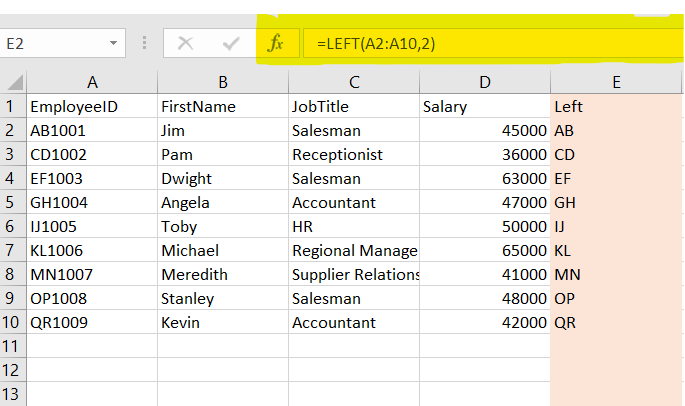
RIGHT
Công thức cho hàm Excel này là:
=RIGHT(text,num_chars)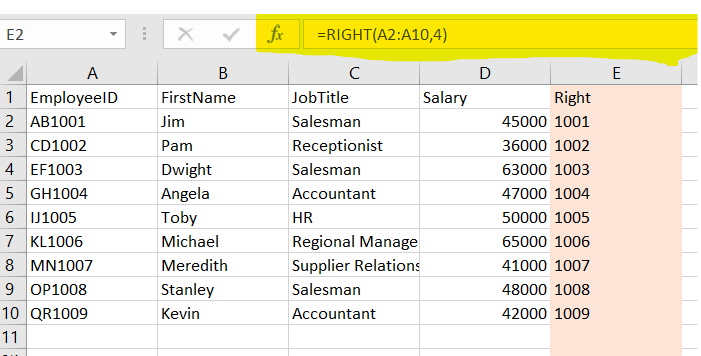
SUBSTITUTE
Công thức cho hàm Excel này là:
=SUBSTITUTE(text, old_text, new_text, [instance_num])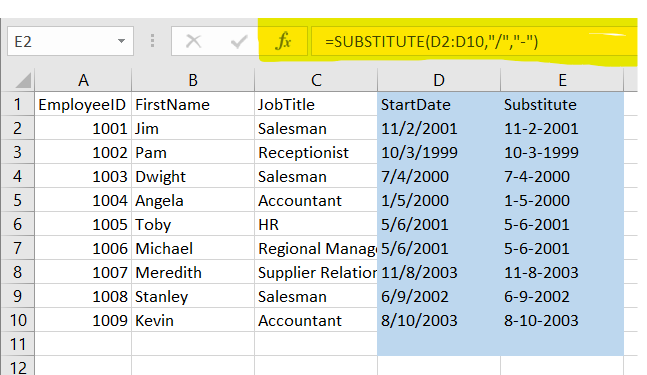
CONCATENATE
Công thức cho hàm Excel này là:
=CONCATENATE(text1, text2, text3, …)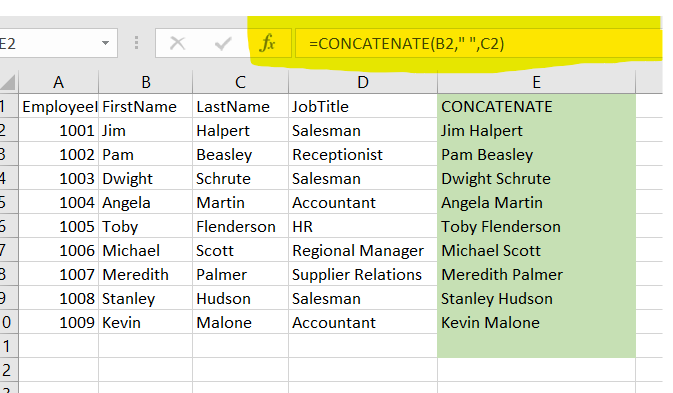
DAYS
Công thức cho hàm Excel này là:
=DAYS(end_date,start_date)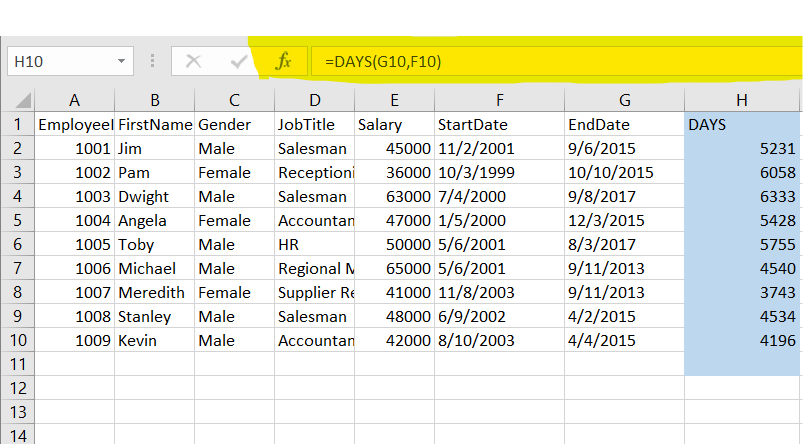
NETWORKDAYS
Công thức cho hàm Excel này là:
=NETWORKDAYS(start_date,end_date,[holidays])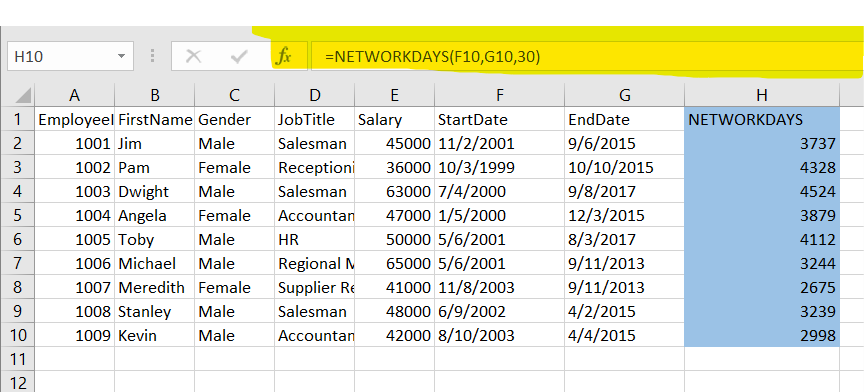
UNIQUE
Công thức cho hàm Excel này là:
=UNIQUE(range)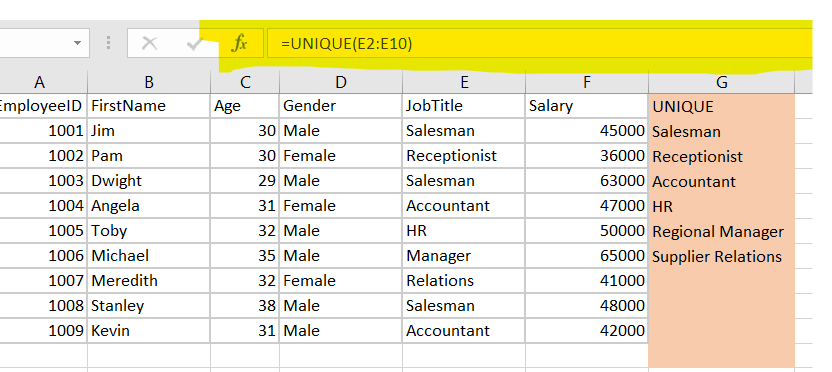
LOOKUP
Công thức cho hàm Excel này là:
=LOOKUP(lookup_value,lookup_range, [result_range])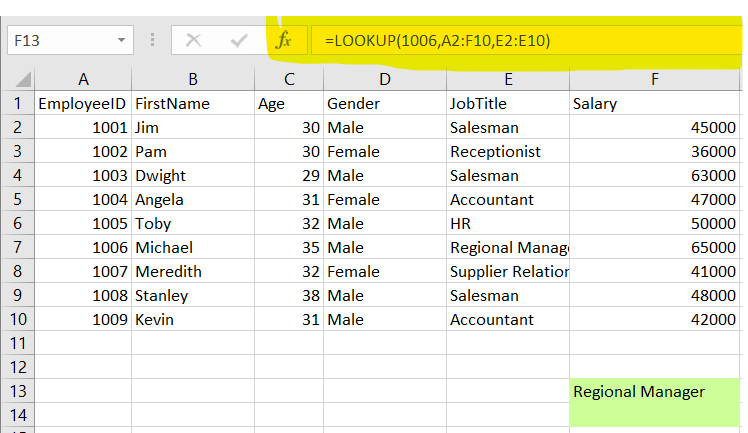
Hi vọng với bài viết này, các bạn có thể áp dụng các hàm vào công việc thực tế một cách nhanh chóng và dễ dàng. Cùng đón xem những bài viết sắp tới của UniTrain nhé!
Nguồn: ankitanshu
Xem thêm
Hướng dẫn chi tiết: Làm việc với Mảng động Excel
5 cách dễ dàng để tạo biểu mẫu nhập dữ liệu trong Excel




